Vyberte více položek v rozevíracím seznamu aplikace Excel – úplný průvodce
Rozbalovací seznamy Excelu jsou fantastickým nástrojem pro zajištění konzistence dat a snadného zadávání. Ve výchozím nastavení vás však omezují na výběr pouze jedné položky. Co když ale potřebujete vybrat více položek ze stejného rozevíracího seznamu? Tato komplexní příručka prozkoumá metody umožňující vícenásobný výběr v rozevíracích seznamech aplikace Excel, správu duplikátů, nastavení vlastních oddělovačů a definování rozsahu těchto seznamů.

- Povolení duplicitních položek
- Odstranění všech existujících položek
- Nastavení vlastního oddělovače
- Nastavení zadaného rozsahu
- Spuštění v chráněném listu
Povolení vícenásobných výběrů v rozevíracím seznamu
Tato část poskytuje dvě metody, které vám pomohou povolit vícenásobný výběr v rozevíracím seznamu v aplikaci Excel.
Pomocí kódu VBA
Chcete-li povolit více výběrů v rozevíracím seznamu, můžete použít Visual Basic pro aplikace (VBA) v Excelu. Skript může upravit chování rozevíracího seznamu tak, aby z něj udělal seznam s více možnostmi. Postupujte prosím následovně.
Krok 1: Otevřete editor listu (kódu).
- Otevřete list obsahující rozevírací seznam, pro který chcete povolit vícenásobný výběr.
- Klikněte pravým tlačítkem na záložku listu a vyberte Zobrazit kód z kontextové nabídky.

Krok 2: Použijte kód VBA
Nyní zkopírujte následující kód VBA a vložte jej do okna úvodního listu (kódu).
Kód VBA: Povolte vícenásobný výběr v rozevíracím seznamu aplikace Excel.
Private Sub Worksheet_Change(ByVal Target As Range)
'Updated by Extendoffice 20240118
Dim xRng As Range
Dim xValue1 As String
Dim xValue2 As String
Dim delimiter As String
Dim TargetRange As Range
Set TargetRange = Me.UsedRange ' Users can change target range here
delimiter = ", " ' Users can change the delimiter here
If Target.Count > 1 Or Intersect(Target, TargetRange) Is Nothing Then Exit Sub
On Error Resume Next
Set xRng = TargetRange.SpecialCells(xlCellTypeAllValidation)
If xRng Is Nothing Then Exit Sub
Application.EnableEvents = False
xValue2 = Target.Value
Application.Undo
xValue1 = Target.Value
Target.Value = xValue2
If xValue1 <> "" And xValue2 <> "" Then
If Not (xValue1 = xValue2 Or _
InStr(1, xValue1, delimiter & xValue2) > 0 Or _
InStr(1, xValue1, xValue2 & delimiter) > 0) Then
Target.Value = xValue1 & delimiter & xValue2
Else
Target.Value = xValue1
End If
End If
Application.EnableEvents = True
On Error GoTo 0
End Sub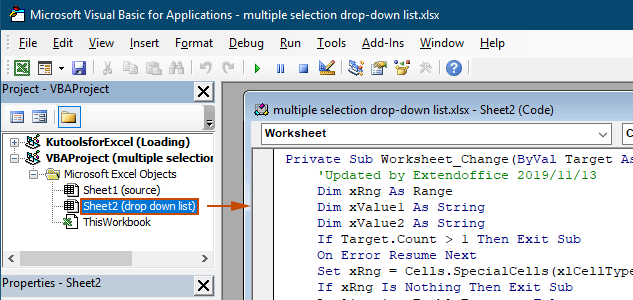
Výsledek
Když se vrátíte do listu, rozevírací seznam vám umožní vybrat více možností, viz ukázka níže:

Výše uvedený kód VBA:
- Platí pro všechny rozevírací seznamy ověření dat v aktuálním listu, jak existující, tak ty vytvořené v budoucnu.
- Zabraňuje vám vybrat stejnou položku více než jednou v každém rozevíracím seznamu.
- Použije čárku jako oddělovač pro vybrané položky. Chcete-li použít jiné oddělovače, prosím zobrazit tuto sekci a změnit oddělovač.
Použití Kutools pro Excel několika kliknutími
Pokud vám VBA nevyhovuje, je to jednodušší alternativa Kutools pro Excel's Multi-select rozevírací seznam Vlastnosti. Tento uživatelsky přívětivý nástroj zjednodušuje umožnění vícenásobného výběru v rozevíracích seznamech, umožňuje vám přizpůsobit oddělovač a snadno spravovat duplikáty tak, aby vyhovovaly vašim různým potřebám.
Po instalace Kutools pro Excel, Jděte na Kutools vyberte kartu Rozbalovací seznam > Multi-select rozevírací seznam. Poté je třeba nakonfigurovat následovně.
- Zadejte rozsah obsahující rozevírací seznam, ze kterého potřebujete vybrat více položek.
- V buňce rozevíracího seznamu zadejte oddělovač pro vybrané položky.
- klikněte OK nastavení dokončíte.
Výsledek
Nyní, když kliknete na buňku s rozevíracím seznamem v určeném rozsahu, zobrazí se vedle ní seznam. Jednoduše klikněte na tlačítko „+“ vedle položek, abyste je přidali do rozevírací buňky, a kliknutím na tlačítko „-“ odstraňte položky, které již nechcete. Podívejte se na ukázku níže:
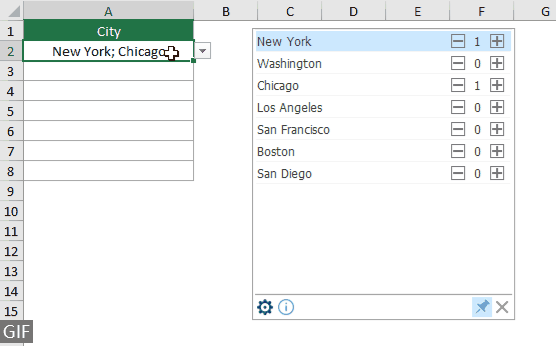
- Zkontrolovat Zalomení textu po vložení oddělovače Pokud chcete zobrazit vybrané položky svisle v buňce. Pokud dáváte přednost vodorovnému výpisu, ponechte tuto možnost nezaškrtnutou.
- Zkontrolovat Povolit vyhledávání Pokud chcete do rozevíracího seznamu přidat vyhledávací pole.
- Chcete-li použít tuto funkci, prosím stáhnout a nainstalovat Kutools pro Excel jako první.
Další operace pro rozevírací seznam s vícenásobným výběrem
Tato část shromažďuje různé scénáře, které mohou být vyžadovány při povolení více výběrů v rozevíracím seznamu Ověření dat.
Povolení duplicitních položek v rozevíracím seznamu
Pokud je v rozevíracím seznamu povoleno více výběrů, mohou být duplikáty problémem. Výše uvedený kód VBA neumožňuje duplicitní položky v rozevíracím seznamu. Pokud si potřebujete ponechat duplicitní položky, vyzkoušejte kód VBA v této části.
Kód VBA: Povolit duplikáty v rozevíracím seznamu ověření dat
Private Sub Worksheet_Change(ByVal Target As Range)
'Updated by Extendoffice 20240118
Dim xRng As Range
Dim xValue1 As String
Dim xValue2 As String
Dim delimiter As String
Dim TargetRange As Range
Set TargetRange = Me.UsedRange ' Users can change target range here
delimiter = ", " ' Users can change the delimiter here
If Target.Count > 1 Or Intersect(Target, TargetRange) Is Nothing Then Exit Sub
On Error Resume Next
Set xRng = TargetRange.SpecialCells(xlCellTypeAllValidation)
If xRng Is Nothing Then Exit Sub
Application.EnableEvents = False
xValue2 = Target.Value
Application.Undo
xValue1 = Target.Value
Target.Value = xValue2
If xValue1 <> "" And xValue2 <> "" Then
Target.Value = xValue1 & delimiter & xValue2
End If
Application.EnableEvents = True
On Error GoTo 0
End SubVýsledek
Nyní můžete vybrat více položek z rozevíracích seznamů v aktuálním listu. Chcete-li opakovat položku v buňce rozevíracího seznamu, pokračujte ve výběru této položky ze seznamu. Viz snímek obrazovky:
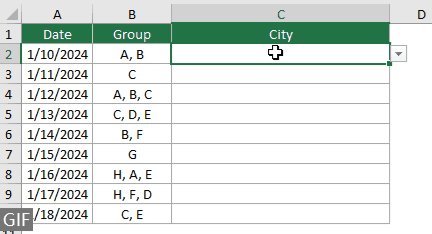
Odebrání všech existujících položek z rozevíracího seznamu
Po výběru více položek z rozevíracího seznamu může být někdy nutné odstranit existující položku z buňky rozevíracího seznamu. Tato část poskytuje další část kódu VBA, která vám pomůže tento úkol splnit.
Kód VBA: Odeberte všechny existující položky z buňky rozevíracího seznamu
Private Sub Worksheet_Change(ByVal Target As Range)
'Updated by Extendoffice 20240118
Dim xRngDV As Range
Dim TargetRange As Range
Dim oldValue As String
Dim newValue As String
Dim delimiter As String
Dim allValues As Variant
Dim valueExists As Boolean
Dim i As Long
Dim cleanedValue As String
Set TargetRange = Me.UsedRange ' Set your specific range here
delimiter = ", " ' Set your desired delimiter here
If Target.CountLarge > 1 Then Exit Sub
' Check if the change is within the specific range
If Intersect(Target, TargetRange) Is Nothing Then Exit Sub
On Error Resume Next
Set xRngDV = Target.SpecialCells(xlCellTypeAllValidation)
If xRngDV Is Nothing Or Target.Value = "" Then
' Skip if there's no data validation or if the cell is cleared
Application.EnableEvents = True
Exit Sub
End If
On Error GoTo 0
If Not Intersect(Target, xRngDV) Is Nothing Then
Application.EnableEvents = False
newValue = Target.Value
Application.Undo
oldValue = Target.Value
Target.Value = newValue
' Split the old value by delimiter and check if new value already exists
allValues = Split(oldValue, delimiter)
valueExists = False
For i = LBound(allValues) To UBound(allValues)
If Trim(allValues(i)) = newValue Then
valueExists = True
Exit For
End If
Next i
' Add or remove value based on its existence
If valueExists Then
' Remove the value
cleanedValue = ""
For i = LBound(allValues) To UBound(allValues)
If Trim(allValues(i)) <> newValue Then
If cleanedValue <> "" Then cleanedValue = cleanedValue & delimiter
cleanedValue = cleanedValue & Trim(allValues(i))
End If
Next i
Target.Value = cleanedValue
Else
' Add the value
If oldValue <> "" Then
Target.Value = oldValue & delimiter & newValue
Else
Target.Value = newValue
End If
End If
Application.EnableEvents = True
End If
End SubVýsledek
Tento kód VBA vám umožňuje vybrat více položek z rozevíracího seznamu a snadno odstranit jakoukoli položku, kterou jste již vybrali. Chcete-li po výběru více položek odebrat konkrétní, jednoduše ji znovu vyberte ze seznamu.

Nastavení vlastního oddělovače
Ve výše uvedených kódech VBA je oddělovač nastaven jako čárka. Tuto proměnnou můžete upravit na jakýkoli preferovaný znak, který se použije jako oddělovač pro výběry v rozevíracím seznamu. Postup:
Jak můžete vidět, všechny výše uvedené kódy VBA mají následující řádek:
delimiter = ", "Stačí změnit čárku na libovolný oddělovač, jak potřebujete. Chcete-li například oddělit položky středníkem, změňte řádek na:
delimiter = "; "delimiter = vbNewLineNastavení zadaného rozsahu
Výše uvedené kódy VBA platí pro všechny rozevírací seznamy v aktuálním listu. Pokud chcete, aby se kódy VBA vztahovaly pouze na určitý rozsah rozevíracích seznamů, můžete rozsah zadat ve výše uvedeném kódu VBA následovně.
Jak můžete vidět, všechny výše uvedené kódy VBA mají následující řádek:
Set TargetRange = Me.UsedRangeStačí změnit řádek na:
Set TargetRange = Me.Range("C2:C10")Spuštění v chráněném listu
Představte si, že jste chránili pracovní list heslem "123" a nastavte buňky rozevíracího seznamu na "Odemčený" před aktivací ochrany, čímž se zajistí, že funkce vícenásobného výběru zůstane aktivní i po ochraně. Výše uvedené kódy VBA však v tomto případě nemohou fungovat a tato část popisuje jiný skript VBA, který je speciálně navržen pro práci s vícenásobným výběrem v chráněném pracovním listu.
Kód VBA: Povolí vícenásobný výběr v rozevíracím seznamu bez duplicit
Private Sub Worksheet_Change(ByVal Target As Range)
'Updated by Extendoffice 20240118
Dim xRng As Range
Dim xValue1 As String
Dim xValue2 As String
Dim delimiter As String
Dim TargetRange As Range
Dim isProtected As Boolean
Dim pswd As Variant
Set TargetRange = Me.UsedRange ' Set your specific range here
delimiter = ", " ' Users can change the delimiter here
If Target.Count > 1 Or Intersect(Target, TargetRange) Is Nothing Then Exit Sub
' Check if sheet is protected
isProtected = Me.ProtectContents
If isProtected Then
' If protected, temporarily unprotect. Adjust or remove the password as needed.
pswd = "yourPassword" ' Change or remove this as needed
Me.Unprotect Password:=pswd
End If
On Error Resume Next
Set xRng = TargetRange.SpecialCells(xlCellTypeAllValidation)
If xRng Is Nothing Then
If isProtected Then Me.Protect Password:=pswd
Exit Sub
End If
Application.EnableEvents = False
xValue2 = Target.Value
Application.Undo
xValue1 = Target.Value
Target.Value = xValue2
If xValue1 <> "" And xValue2 <> "" Then
If Not (xValue1 = xValue2 Or _
InStr(1, xValue1, delimiter & xValue2) > 0 Or _
InStr(1, xValue1, xValue2 & delimiter) > 0) Then
Target.Value = xValue1 & delimiter & xValue2
Else
Target.Value = xValue1
End If
End If
Application.EnableEvents = True
On Error GoTo 0
' Re-protect the sheet if it was protected
If isProtected Then
Me.Protect Password:=pswd
End If
End SubPovolením více výběrů v rozevíracích seznamech aplikace Excel můžete výrazně zlepšit funkčnost a flexibilitu svých listů. Ať už vám vyhovuje kódování VBA nebo preferujete přímočařejší řešení, jako je Kutools, nyní máte možnost transformovat své standardní rozevírací seznamy na dynamické nástroje s více možnostmi výběru. Díky těmto dovednostem jste nyní vybaveni k vytváření dynamičtějších a uživatelsky přívětivějších dokumentů aplikace Excel. Pro ty, kteří se chtějí hlouběji ponořit do možností Excelu, se náš web může pochlubit velkým množstvím výukových programů. Zde najdete další tipy a triky pro Excel.
Související články
Automatické doplňování při psaní v rozevíracím seznamu aplikace Excel
Pokud máte rozevírací seznam pro ověření dat s velkými hodnotami, musíte v seznamu posunout dolů, abyste našli ten správný, nebo přímo zadat celé slovo do seznamu. Pokud existuje metoda umožňující automatické dokončení při psaní prvního písmene do rozevíracího seznamu, vše bude jednodušší. Tento výukový program poskytuje způsob řešení problému.
Vytvořte rozevírací seznam z jiného sešitu v aplikaci Excel
Je docela snadné vytvořit rozevírací seznam pro ověření dat mezi listy v sešitu. Ale pokud se seznamová data, která potřebujete pro ověření dat, nacházejí v jiném sešitu, co byste udělali? V tomto kurzu se naučíte, jak vytvořit seznam drop fown z jiného sešitu v aplikaci Excel podrobně.
Vytvořte prohledávatelný rozevírací seznam v aplikaci Excel
Pro rozevírací seznam s mnoha hodnotami není hledání správné práce snadná práce. Dříve jsme zavedli způsob automatického vyplňování rozevíracího seznamu při zadávání prvního písmene do rozevíracího seznamu. Kromě funkce automatického doplňování můžete také v rozevíracím seznamu vyhledávat, abyste zvýšili efektivitu práce při hledání správných hodnot v rozevíracím seznamu. Chcete-li v rozevíracím seznamu vyhledávat, vyzkoušejte metodu v tomto kurzu.
Automatické vyplnění dalších buněk při výběru hodnot v rozevíracím seznamu aplikace Excel
Řekněme, že jste vytvořili rozevírací seznam na základě hodnot v oblasti buněk B8: B14. Když vyberete libovolnou hodnotu z rozevíracího seznamu, chcete, aby se ve vybrané buňce automaticky naplnily odpovídající hodnoty v rozsahu buněk C8: C14. Při řešení problému vám metody v tomto tutoriálu udělají laskavost.
Nejlepší nástroje pro produktivitu v kanceláři
Rozšiřte své dovednosti Excel pomocí Kutools pro Excel a zažijte efektivitu jako nikdy předtím. Kutools for Excel nabízí více než 300 pokročilých funkcí pro zvýšení produktivity a úsporu času. Kliknutím sem získáte funkci, kterou nejvíce potřebujete...

Office Tab přináší do Office rozhraní s kartami a usnadňuje vám práci
- Povolte úpravy a čtení na kartách ve Wordu, Excelu, PowerPointu, Publisher, Access, Visio a Project.
- Otevřete a vytvořte více dokumentů na nových kartách ve stejném okně, nikoli v nových oknech.
- Zvyšuje vaši produktivitu o 50%a snižuje stovky kliknutí myší každý den!

Obsah
- Povolení více výběrů
- Pomocí kódu VBA
- Použití Kutools pro Excel několika kliknutími
- Více operací
- Povolení duplicitních položek
- Odstranění všech existujících položek
- Nastavení vlastního oddělovače
- Nastavení zadaného rozsahu
- Spuštění v chráněném listu
- Související články
- Nejlepší kancelářské nástroje produktivity
- Komentáře
